1、打开一篇wps表格。如下图:

3、在“插入”工具栏中的选择“形状”。如下图:
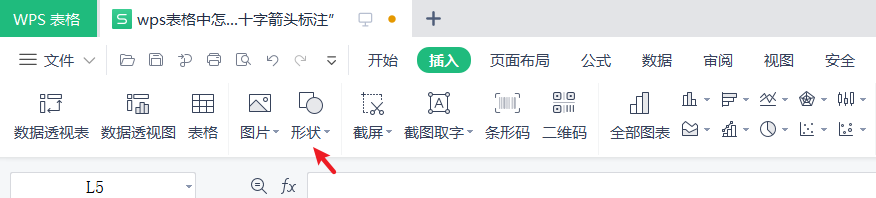
5、查看wps表格中插入“十字箭头标注”图形后的效果。如下图:

6、总结:wps表格中怎么绘制一个“十字箭头标注”(1)打开一篇wps表格(2)点击wps表格功能区中的“插入”工具栏(3)在“插入”工具栏中的选择“形状”(4)在wps表格的“形状”中选择“十字箭头标注”图形(5)查看wps表格中插入“十字箭头标注”图形后的效果
1、打开一篇wps表格。如下图:

3、在“插入”工具栏中的选择“形状”。如下图:
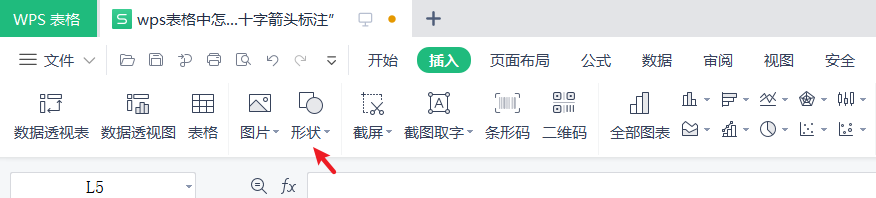
5、查看wps表格中插入“十字箭头标注”图形后的效果。如下图:

6、总结:wps表格中怎么绘制一个“十字箭头标注”(1)打开一篇wps表格(2)点击wps表格功能区中的“插入”工具栏(3)在“插入”工具栏中的选择“形状”(4)在wps表格的“形状”中选择“十字箭头标注”图形(5)查看wps表格中插入“十字箭头标注”图形后的效果